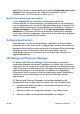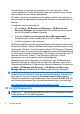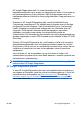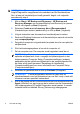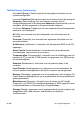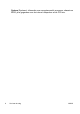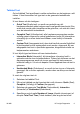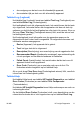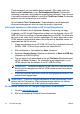Quick Setup and Getting Started Guide
(Foutenlogboek) van het tabblad Log (Logboek). Elke code heeft een
bijbehorend Foutbericht en een Recommended Repair (Aanbevolen
oplossing) waarmee u het probleem mogelijk kunt oplossen. Voer de code
in het vak bovenaan het tabblad in en klik op Find Error Codes (Foutcodes
zoeken) om snel de beschrijving te vinden.
Op het tabblad Test Components (Testonderdelen) wordt beknopte
informatie weergegeven over de tests die worden uitgevoerd.
Informatie opslaan en afdrukken in HP Insight Diagnostics
U kunt de informatie op de tabbladen Survey (Verkenning) en Log
(Logboek) van HP Insight Diagnostics opslaan op een diskette of een HP
USB 2.0 Drive Key (met een minimale capaciteit van 64 MB). De informatie
kan niet op de vaste schijf worden opgeslagen. Er wordt automatisch een
HTML-bestand gegenereerd waarin de informatie op dezelfde manier is
opgemaakt als op het scherm.
1. Plaats een diskette of een HP USB 2.0 Drive Key (capaciteit minimaal
64 MB). USB 1.0 Drive Keys worden niet ondersteund.
2. Klik rechtsonder in het tabblad op Save (Opslaan).
3. Selecteer Save to floppy (Opslaan op diskette) of Save to USB key
(Opslaan op USB Drive Key).
4. Typ een naam voor het bestand in het vak File Name (Bestandsnaam)
en klik op Save (Opslaan). De informatie wordt opgeslagen in een
HTML-bestand op de diskette of de HP USB Drive Key.
OPMERKING:
Verwijder de diskette of de USB Drive Key pas als een
bericht wordt weergegeven dat het HTML-bestand naar het medium
is geschreven.
5. U kunt de informatie afdrukken vanaf het opslagapparaat waarop u het
bestand heeft opgeslagen.
OPMERKING:
U sluit HP Insight Diagnostics af door rechtsonder in het
scherm op Exit Diagnostics (Diagnoseprogramma afsluiten) te klikken.
Verwijder vervolgens de cd uit de optische-schijfeenheid.
De nieuwste versie van HP Insight Diagnostics downloaden
1. Ga naar http://www.hp.com.
2. Klik op de koppeling Software Driver Downloads.
12 Snel aan de slag NLWW